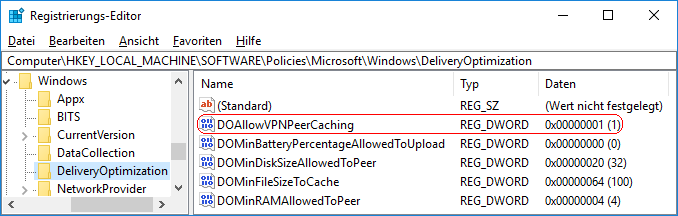|
Falls das Gerät über eine VPN-Verbindung ("Virtual Private Network" oder auch als "virtuelles privates Netzwerk" bezeichnet) mit dem Domänennetzwerk (z. B. Organisation, Unternehmen) verbunden ist, dann wird die Update-Übermittlungsoptimierung nicht ausgeführt. Mit einer Einstellung kann die Optimierung für VPN-Verbindungen aktiviert werden. Das bedeutet, dass das Gerät Downloads von oder Uploads auf andere Geräte im (Domänen-) Netzwerk vornehmen kann. Dies kann sich ggf. negativ auf die Verbindungsgeschwindigkeit auswirken.
So geht's:
- Starten Sie "%windir%\regedit.exe" bzw. "%windir%\regedt32.exe".
- Klicken Sie sich durch folgende Schlüssel (Ordner) hindurch:
HKEY_LOCAL_MACHINE
Software
Policies
Microsoft
Windows
DeliveryOptimization
Falls die letzten Schlüssel noch nicht existieren, dann müssen Sie diese erstellen. Dazu klicken Sie mit der rechten Maustaste in das rechte Fenster. Im Kontextmenü wählen Sie "Neu" > "Schlüssel".
- Doppelklicken Sie auf den Schlüssel "DOAllowVPNPeerCaching".
Falls dieser Schlüssel noch nicht existiert, dann müssen Sie ihn erstellen. Dazu klicken Sie mit der rechten Maustaste in das rechte Fenster. Im Kontextmenü wählen Sie "Neu" > "DWORD-Wert" (REG_DWORD). Als Schlüsselnamen geben Sie "DOAllowVPNPeerCaching" ein.
- Ändern Sie den Wert ggf. von "0" (nicht zulassen) auf "1" (zulassen).
- Die Änderungen werden ggf. erst nach einem Neustart aktiv.
Hinweise:
- DOAllowVPNPeerCaching:
0 = Die Übermittlungsoptimierung wird bei einer VPN-Verbindung nicht ausgeführt. (Standard)
1 = Die Übermittlungsoptimierung wird auch bei einer VPN-Verbindung ausgeführt.
- Ändern Sie bitte nichts anderes in der Registrierungsdatei. Dies kann zur Folge haben, dass Windows und/oder Anwendungsprogramme nicht mehr richtig arbeiten.
|